Recientemente has creado un grupo en Whatsapp y quisiera agregar nuevos participantes a este último. Sin embargo, al no tener su número, le gustaría saber si hay otra forma de hacerles saber que existe el chat mencionado anteriormente e invitarlos a participar. Por supuesto que sí: solo use un enlace específico.
Si eres el administrador de un grupo de WhatsApp, puedes invitar a otras personas a unirse al mismo simplemente compartiéndoles un práctico enlace y evitando así tener que añadirlos «manualmente». Puede hacer esto tanto desde el teléfono inteligente como desde la computadora (usando el cliente de WhatsApp para Windows y macOS o WhatsApp Web).
Por tanto, si desea averiguar cómo enviar un enlace a un grupo de WhatsApp, no queda nada por hacer más que tomarse unos minutos libres solo para usted y concentrarse en leer la información que encontrará a continuación. Estoy dispuesto a apostar que, al final, podrás decir que estás muy contento y satisfecho con los resultados obtenidos.
Índice
- Cómo enviar un enlace de grupo en WhatsApp: Android
- Cómo enviar un enlace de grupo en WhatsApp: iPhone
- Cómo enviar un enlace de grupo en WhatsApp: computadora
Cómo enviar un enlace de grupo en WhatsApp: Android
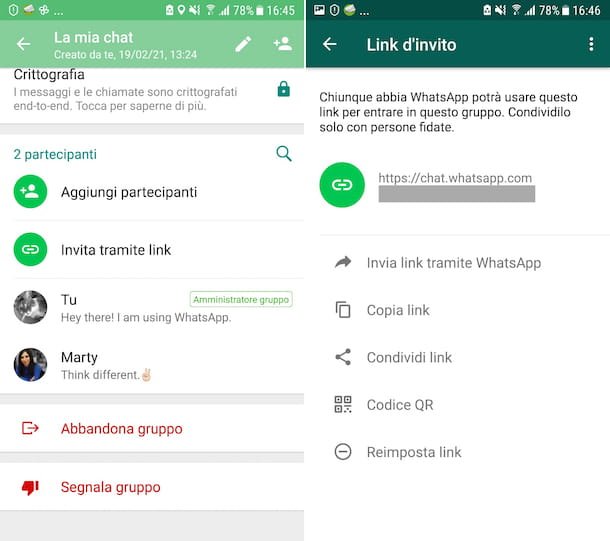
Si está utilizando un dispositivo Androide y quieres entender cómo enviar el enlace de un grupo de WhatsApp, lo primero que debe hacer es tomar su dispositivo, desbloquearlo, acceder a la pantalla de inicio y / o al cajón y abrir Whatsapp.
Ahora que ve la pantalla principal de la aplicación, seleccione la pestaña Chat que se encuentra en la parte superior, para acceder a la sección que contiene todos los chats, luego seleccione el conversacion relacionado con el grupo de su interés (si no puede encontrarlo, ayúdese tocando el símbolo de lupa colocado en la parte superior y utilizando el campo de búsqueda esto parece).
Si aún no ha creado el grupo cuyo enlace desea compartir, puede solucionarlo en este momento tocando el botón con el dibujos animados que se encuentra en la parte inferior derecha, eligiendo el elemento Nuevo grupo, seleccionando yo Participantes y presionando el botón con el flecha en la parte inferior derecha, escribiendo el primer nombre del grupo, estableciendo el eventual Foto y tocando el botón con el marca de verificación. Para obtener más información, sugiero leer mi guía sobre cómo crear un grupo en WhatsApp.
Una vez que se muestre la pantalla del grupo, toque el botón i tres puntos verticalmente ubicado en la parte superior derecha y seleccione el elemento Información de grupo en el menú que se abre, luego seleccione el elemento Invitar a través de un enlace que encuentra al desplazarse hacia abajo y finalmente puede ver enlace de grupo en la parte superior de la pantalla que se le propone.
En este punto, si se está preguntando «¿Cómo se obtiene el enlace de un grupo de WhatsApp?», Le informo que simplemente puede copiarlo al portapapeles de Android (tocando el elemento Copiar link) y luego péguelo donde mejor le parezca. Si tiene algún problema, puede leer mi tutorial sobre cómo copiar y pegar en su teléfono.
Si, por el contrario, prefiere compartir el enlace desde la pantalla actual, toque la palabra Compartir enlace y seleccione una de las opciones para compartir disponibles, mientras que para enviarla directamente a través de WhatsApp, simplemente seleccione la opción Enviar enlace a través de WhatsApp. También puede generar un código QR del enlace seleccionando la opción Código QR.
Después de tener éxito en crear el enlace de un grupo de WhatsApp y luego de enviarlo, quien lo recibirá, para poder acceder a su chat, deberá seleccionar el enlace, esperar a que se abra la pantalla de WhatsApp y elegir la opción confirmar acceso al grupo. Para rechazar la invitación, en cambio, será suficiente para que seleccione el artículo apropiado. Por supuesto, los enlaces copiados de Android también se pueden usar en el iPhone y viceversa.
Si ha tenido dudas o se siente necesario por algún otro motivo. eliminar el enlace al grupo y sustitúyelo por otro, selecciona la opción Restablecer enlace y confirma tus intenciones eligiendo la voz Restablecer enlace en la pantalla que ve aparecer. ¡Eso es todo!
Cómo enviar un enlace de grupo en WhatsApp: iPhone

Pasemos ahora a la pendiente iPhone y averigüemos cómo se envía el enlace de un grupo de WhatsApp en los teléfonos inteligentes de Apple. Por supuesto, los enlaces generados por el iPhone también se pueden utilizar en Android y viceversa.
El primer paso que debe tomar es tomar su «iPhone por» desbloquearlo, acceder a la pantalla de inicio y / o la biblioteca de aplicaciones de iOS y comenzar Whatsapp.
Una vez que se muestra la pantalla principal de la aplicación, seleccione el elemento Chat que se encuentra en la parte inferior, para acceder a la sección que contiene los chats, luego elija el conversacion relacionado con el grupo de su interés (si no puede encontrarlo, puede ayudar con el campo de búsqueda presente arriba).
Si aún no ha creado el grupo cuyo enlace desea compartir, puede hacerlo tocando el icono con el papel y el lapiz ubicado en la parte superior derecha, eligiendo el artículo Nuevo grupo, seleccionando yo contactos de su interés y tocando el elemento Vamos, escribiendo el primer nombre del grupo, eligiendo el eventual Foto usar y luego tocar la redacción Crear.
Ahora que ve la pantalla de chat grupal, seleccione el primer nombre del mismo que está en la parte superior, luego toca la redacción Invitar al grupo a través de un enlace que encontrará a continuación y encontrará indicado el enlace de grupo en la pantalla propuesta más adelante.
En este punto, si desea copiar el enlace al portapapeles de iOS, toque el botón Copiar link, luego pégalo donde creas que es más apropiado para poder compartirlo con otros usuarios (más información aquí).
Alternativamente, puede compartir el enlace del grupo directamente haciendo clic en el botón Compartir enlace y luego elegir, en el menú que se abre, la aplicación que se usará para compartir. También puede considerar generar un código QR para el enlace del grupo tocando el botón Código QR.
Quien obtenga el enlace del grupo de WhatsApp, para poder acceder a él, solo tendrá que seleccionar este último, esperar a que se abra la pantalla de WhatsApp y seleccionar la opción confirmar entrada en el grupo o, si desea rechazar la invitación, la de rechazarlo.
Usted puede eliminar el enlace al grupo y generar uno nuevo tocando el botón Restablecer enlace y luego en la voz Restablecer enlace.
Cómo enviar un enlace de grupo en WhatsApp: computadora

WhatsApp también se puede utilizar desde computadora e incluso en este caso es posible realizar la operación descrita en esta guía. Entonces, para encontrar el enlace de un grupo de WhatsApp y compartirlo desde su PC, primero inicie WhatsApp en su computadora, usando elaplicación para Windows y macOS o conectándose al versión web. Si aún no ha iniciado sesión, escanee el Código QR que se muestra en su computadora usando la aplicación WhatsApp en su teléfono inteligente, procediendo como le expliqué en detalle en mi tutorial sobre WhatsApp para PC.
Una vez que aparezca la ventana de WhatsApp en la pantalla, seleccione el conversacion relacionado con el grupo de su interés de la lista de la izquierda (si no puede encontrarlo, ayude con el campo de búsqueda que se encuentra en la parte superior).
Si aún no ha creado el grupo cuyo enlace desea compartir, puede solucionarlo ahora mismo haciendo clic en el icono con el dibujos animados (en Windows y en WhatsApp Web) o en el que tiene el papel y el lapiz (en macOS) en la parte superior, seleccionando la opción Nuevo grupo en el menú que se abre, indicando i Participantes y haciendo clic en el botón con el flecha, escribiendo el primer nombre del grupo, eligiendo el eventual Foto para usar y haciendo clic en cheque.
Ahora que ve la pantalla de chat grupal, seleccione el botón con la i tres puntos verticalmente (en Windows y WhatsApp Web) o el que tiene la flecha hacia abajo (en macOS) que se encuentra en la parte superior derecha y elige la opción Información de grupo en el menú que se abre. A continuación, seleccione la opción Invitar al grupo a través de un enlace.
En la nueva pantalla que se abrirá en este punto, encontrará la enlace de grupo WhatsApp inmediatamente bajo el nombre de este último. Para copiarlo al portapapeles, haga clic en la entrada Copiar link, luego péguelo donde desee para continuar con el intercambio. Alternativamente, puede enviar el enlace directamente a través de WhatsApp seleccionando la opción Enviar enlace a través de WhatsApp.
Quien reciba el enlace del grupo, para poder acceder a él, deberá seleccionarlo, esperar a que se abra la pantalla de WhatsApp y elegir la opción confirmar acceder o, en caso de querer rechazar la invitación, el que la rechace.
Si lo considera necesario, también puede decidir eliminar el enlace al grupo y resetearlo seleccionando la opción Restablecer enlace y luego haciendo clic en el botón Restablecer enlace presente en la ventana que se abre.